Photoshop CS6中文版工具箱“自定形状工具”![]() :
:
Photoshop CS6自定形状工具可以绘制自定形状路径。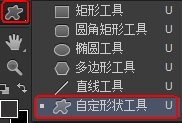
Photoshop CS6中文版自定形状工具属性栏:![]()
单击Photoshop CS6自定形状工具属性栏上的![]() 按钮,弹出自定形状选项框,在这里可以设置自定义形状的比例、大小等参数。
按钮,弹出自定形状选项框,在这里可以设置自定义形状的比例、大小等参数。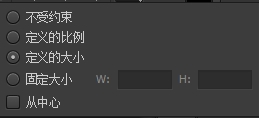
![]() 此选项用于自定义图形的大小不受限制。
此选项用于自定义图形的大小不受限制。![]() 在文本框中可以输入自定义图形的尺寸大小。
在文本框中可以输入自定义图形的尺寸大小。
单击形状右侧的![]() 按钮,打开下拉列表框,可以直接选择提供的形状,也可以将自定义形状添加到列表框中。
按钮,打开下拉列表框,可以直接选择提供的形状,也可以将自定义形状添加到列表框中。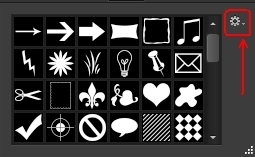
单击上图右侧的![]() 按钮,从弹出的下拉菜单中可以复位形状,存储形状和载入形状。
按钮,从弹出的下拉菜单中可以复位形状,存储形状和载入形状。
如我们选择增加![]() 形状, 弹出如下图询问是否替换当前的形状,这里选择追加,可以不删除以前的形状,在把动物形状增加到里面;如果选择“确定”按钮,将删除原有的形状。
形状, 弹出如下图询问是否替换当前的形状,这里选择追加,可以不删除以前的形状,在把动物形状增加到里面;如果选择“确定”按钮,将删除原有的形状。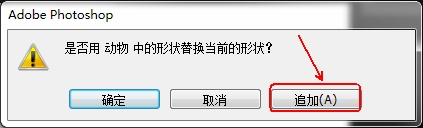
1.在Photoshop CS6中文版自定形状工具属性栏单击上图右侧的![]() 按钮,从弹出的形状列表中分别选择心形和箭头形状,在Photoshop CS6图像窗口中绘制出心形和箭头形状。
按钮,从弹出的形状列表中分别选择心形和箭头形状,在Photoshop CS6图像窗口中绘制出心形和箭头形状。
2.给Photoshop CS6心形状添加图层样式。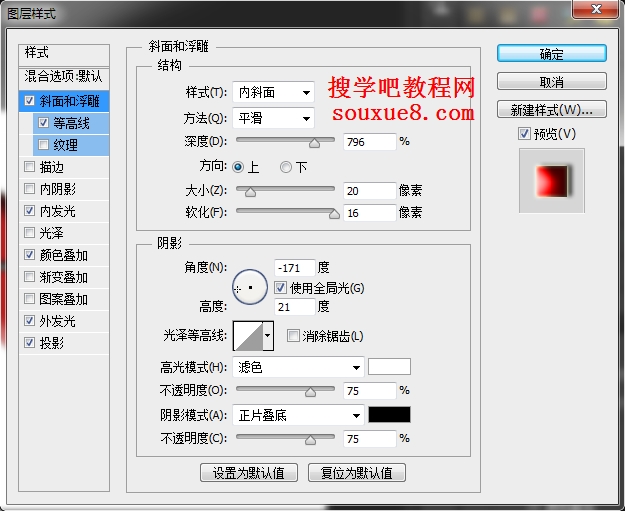
3.再给Photoshop CS6箭头添加图层样式。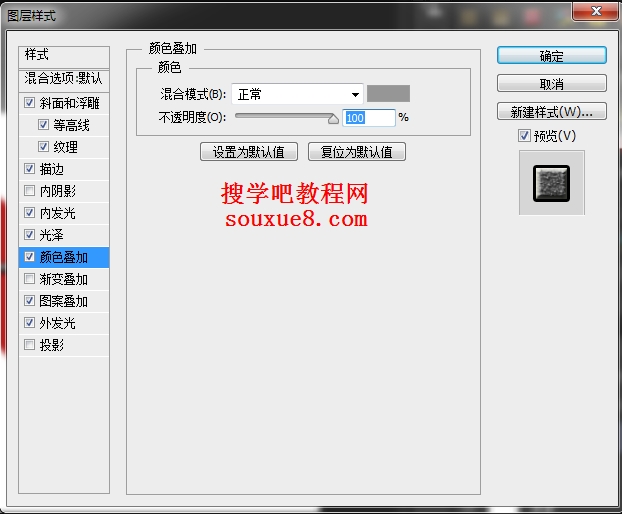
3.选择用Photoshop CS6橡皮擦擦除不需要的部分,得到最终效果如图:
